Oberfläche und Widgets
Auf der Oberfläche des Videokonferenzmoduls können Sie Chats und Räume erstellen und darin zum Beispiel Direktanrufe und Chatnachrichten versenden. Sie können auch verschiedene Widgets in Besprechungen aktivieren, die Ihnen die Zusammenarbeit mit anderen Personen erleichtert.
Auf den folgenden Seiten erfahren Sie, wie Sie Chats und Räume erstellen und darin Widgets für sich nutzen können.
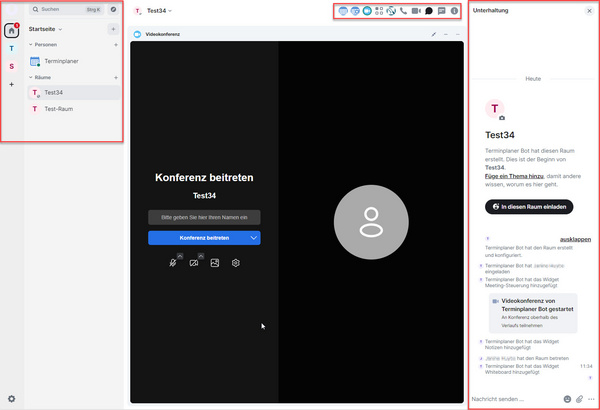
Überblick
Sie sehen auf der linken Seite Ihren persönlichen Bereich und in der Mitte den Hauptbildschirm, in dem die Veranstaltung stattfindet. Oben rechts können Sie die verschiedenen Module aktivieren.
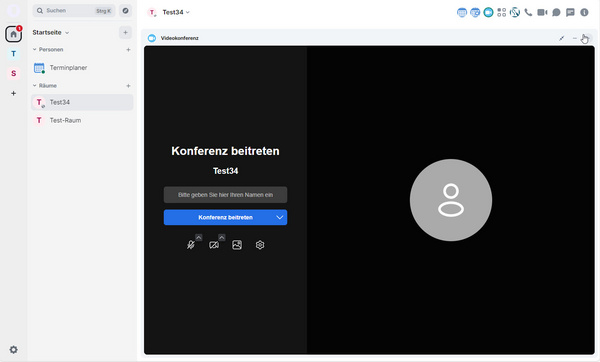

Die Schaltflächen öffnen von links nach rechts folgende Module: Videokonferenz, Breakoutsessions, Notizen, Whiteboard und Meeting-Steuerung.
Die grauen Symbole rechts daneben öffnen den Chat, die Benachrichtigungen und die Raum-Info.
In der Seitenleiste ganz links befinden sich von oben nach unten folgende Menüpunkte: Benutzermenü (Profilbild oder Namenskürzel), Alle Räume, Personen und Schaltflächen zum Direktzugriff auf eigene Räume. Ganz unten befindet sich die Schaltfläche Neuen Space erstellen (Plus-Symbol). Um Spaces erstellen zu können, benötigen Sie einen Account.
Je nachdem, welchen Menüpunkt Sie ausgewählt haben, variieren die Informationen und Auswahlmöglichkeiten rechts neben der Seitenleiste. Alle Räume liefert eine Übersicht über die Räume, die in Ihren Spaces enthalten sind. Unter Personen erhalten Sie eine Übersicht über Chat-Einladungen sowie Zugriff auf den Terminplaner. Wenn Sie einen Ihrer Spaces im Menü auswählen, sehen Sie alle Personen und Räume in diesem Space.
Die aktuelle Moderatorin bzw. der aktuelle Moderator kann auch während des laufenden Meetings die Moderation an Sie oder andere Personen im Meeting abgeben. Sie haben dann die Möglichkeit, Ihren Bildschirm zu teilen und die Moderation zu übernehmen. Manchmal kann es vorkommen, dass Sie beim ersten Mal auf Fortfahren klicken müssen, damit es funktioniert.
Sie können während der Veranstaltung die Größe der einzelnen Module anpassen, indem Sie mit der Maus auf den Rahmen der Module klicken und diese bei gedrückter Maustaste auf die gewünschte Größe ziehen. Dies funktioniert sowohl in die Breite als auch in die Höhe.